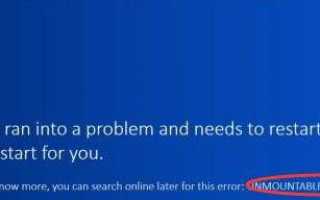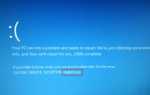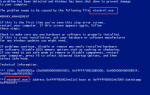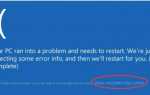Содержание
- 1 1) Исправьте UNMOUNTABLE_BOOT_VOLUME ошибку «синий экран» в Windows 10 с помощью автоматического восстановления
- 2 2) Исправьте ошибку UNMOUNTABLE_BOOT_VOLUME, исправляя основную загрузочную запись
- 3 3) Исправьте ошибку UNMOUNTABLE_BOOT_VOLUME с помощью команды Chkdsk
- 4 4) Исправьте ошибку UNMOUNTABLE_BOOT_VOLUME, переустановив Windows 10
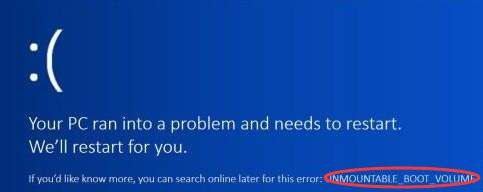
Вы можете встретить UNMOUNTABLE_BOOT_VOLUME Синий экран смерти ошибка при включении компьютера с Windows 10. Он блокирует вас от ваших файлов и данных. Чтобы решить эту проблему, вы можете попробовать методы следующим образом.
(Запись что вам понадобится Windows 10 DVD или загрузочный USB-накопитель прежде чем продолжить. Если у вас нет ни одного из них, вы можете записать ISO-файл Windows 10 на доступный USB-накопитель используя другой компьютер.
После того, как вы подготовили носитель с Windows 10, вставьте его в компьютер и загрузите с него компьютер. Если вы не знаете, как это сделать, пожалуйста, проверьте Как загрузиться с USB-накопителя, DVD или CD.
Тогда вы можете попробовать любой из методов, перечисленных ниже.)
1) Исправлена ошибка UNMOUNTABLE_BOOT_VOLUME с автоматическим восстановлением
2) Исправьте ошибку UNMOUNTABLE_BOOT_VOLUME, исправляя основную загрузочную запись
3) Исправьте ошибку UNMOUNTABLE_BOOT_VOLUME с помощью команды Chkdsk
4) Исправьте ошибку UNMOUNTABLE_BOOT_VOLUME, переустановив Windows 10
1) Исправьте UNMOUNTABLE_BOOT_VOLUME ошибку «синий экран» в Windows 10 с помощью автоматического восстановления
Использование автоматического восстановления — самый простой способ решить проблему такого рода.
а) На Программа установки Windows экран, после того, как вы закончите выбор языка, нажмите на Почини свой компьютер внизу слева.
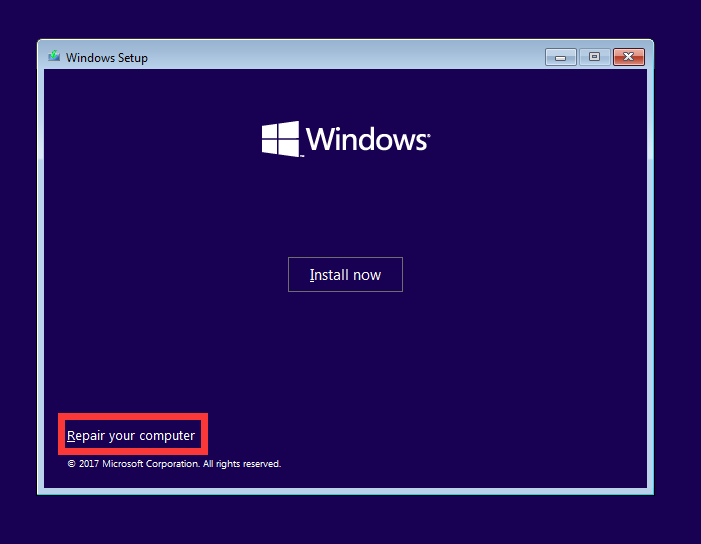
б) Нажмите на Устранение проблем на следующем экране.
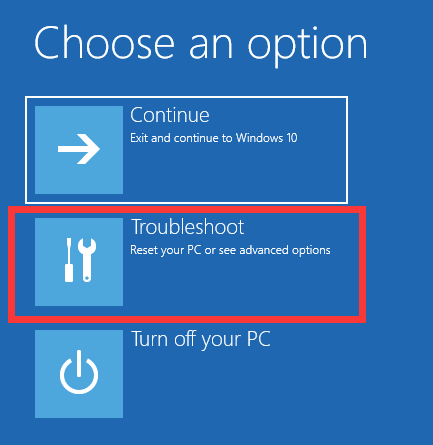
с) Нажмите на Восстановление при загрузке на Расширенные настройки экран.
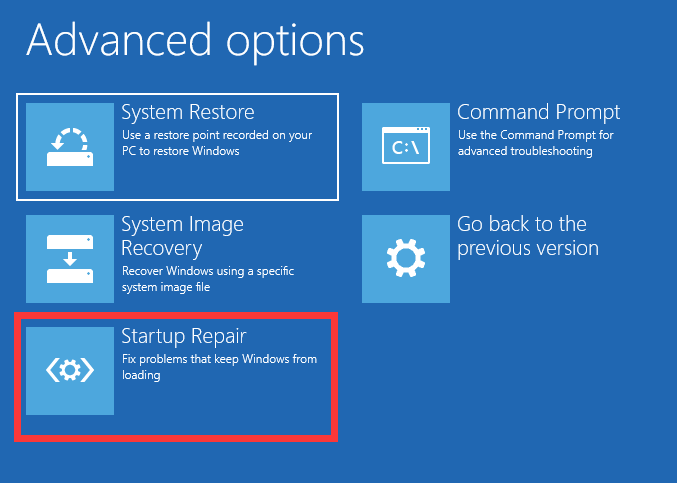
г) Выбрать Windows 10.
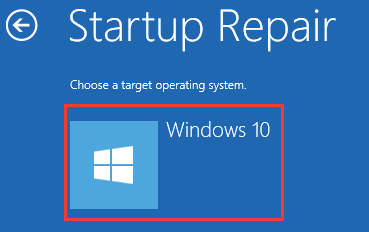
е) Ремонт будет начат немедленно. Пожалуйста, терпеливо дождитесь окончания процесса.
2) Исправьте ошибку UNMOUNTABLE_BOOT_VOLUME, исправляя основную загрузочную запись
Основная загрузочная запись (MBR) определяет, где и как находится ваша операционная система, чтобы вы могли нормально загружать компьютер. Неисправная MBR может вызвать такие проблемы, как UNMOUNTABLE_BOOT_VOLUME.
а) Повторите шаги в методе 1 пока вы не увидите экран Расширенные настройки.
б) Выбрать Командная строка.
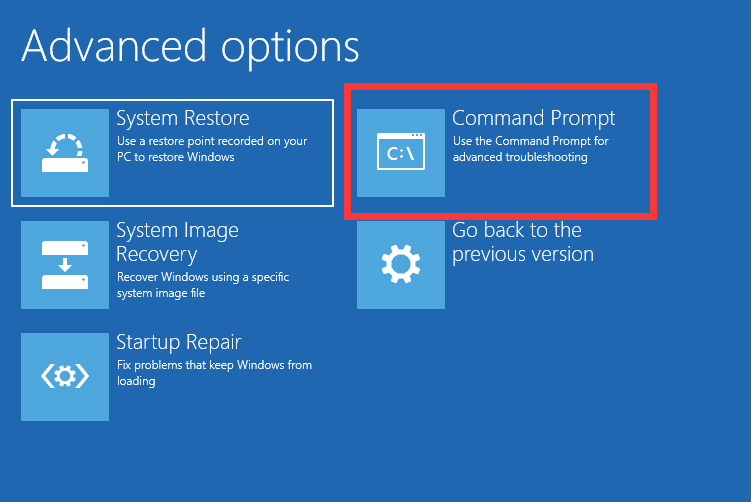
с) Тип «bootrec / fixboot« в командной строке, а затем нажмите Войти.
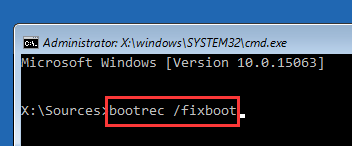
г) Дождитесь завершения процесса, а затем перезагрузите компьютер, чтобы увидеть, появляется ли сообщение об ошибке.
3) Исправьте ошибку UNMOUNTABLE_BOOT_VOLUME с помощью команды Chkdsk
Ошибка UNMOUNTABLE_BOOT_VOLUME может быть вызвана проблемами на вашем жестком диске. Вы можете запустить команду Chkdsk, чтобы проверить и исправить эти проблемы.
а) открыто Командная строка на вашем носителе Windows 10, как показано выше.
б) Печатать «chkdsk / r c:«(Обратите внимание, что «с:Здесь относится к вашему загрузочный диск а также замещать это с письмом, которое вы используете в случае ваш загрузочный диск не C Drive) и ударил Войти.
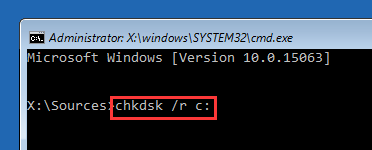
с) Дождитесь завершения процесса, а затем перезагрузите компьютер, чтобы проверить, нормально ли он работает.
4) Исправьте ошибку UNMOUNTABLE_BOOT_VOLUME, переустановив Windows 10
Если вы попробуете все методы, описанные выше, и по-прежнему получите ошибку «синий экран» UNMOUNTABLE_BOOT_VOLUME, вам следует рассмотреть возможность переустановки Windows 10.
а) На Программа установки Windows экран, после того, как вы закончите выбор языка, нажмите на Установить сейчас.
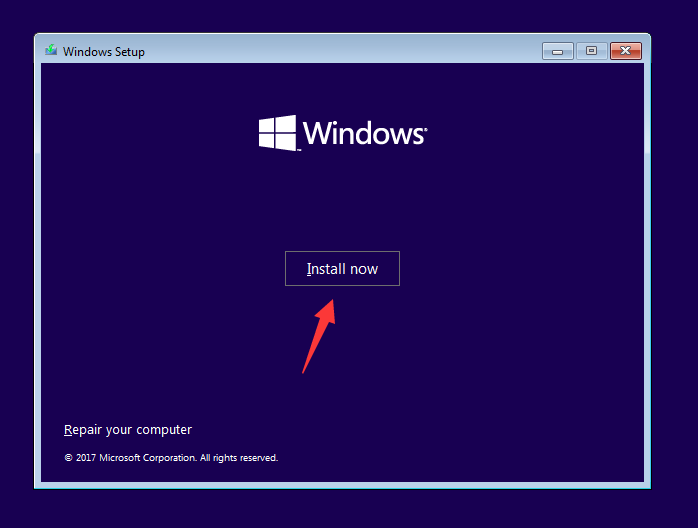
б) Следуйте инструкциям, чтобы завершить процесс переустановки.
Если описанные выше способы не помогут устранить ошибку UNMOUNTABLE BOOT VOLUME Windows 10 Blue Screen, это может быть вызвано проблемами на вашем оборудовании. Вы можете проконсультироваться с компьютерным экспертом или связаться с производителями вашего устройства для получения дополнительной помощи.